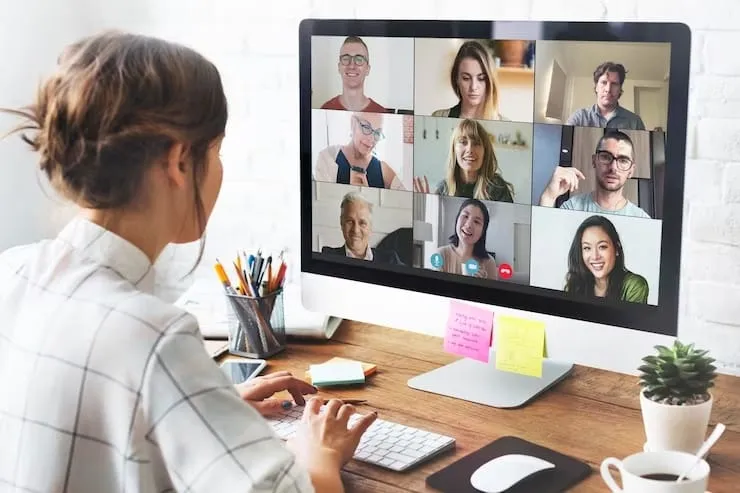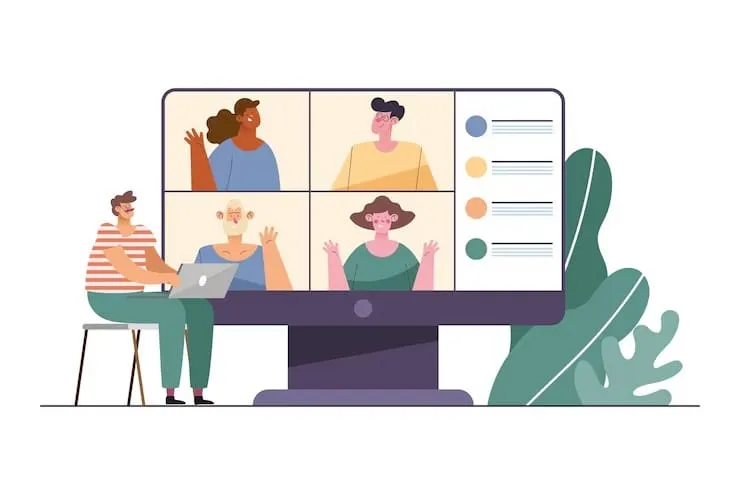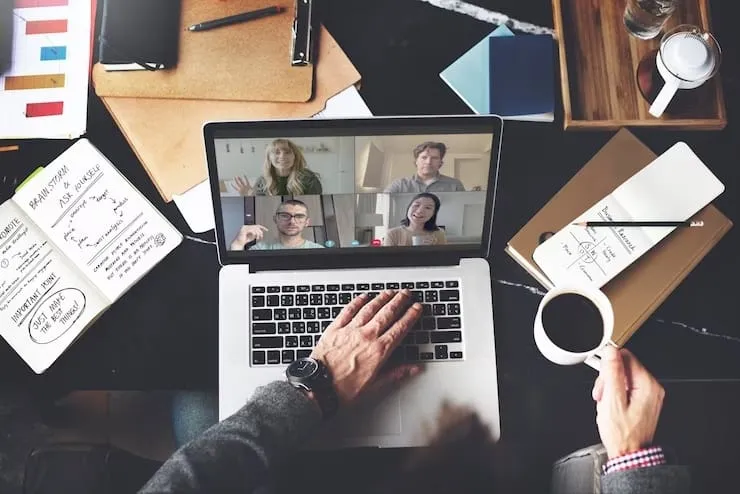Limite de tempo do Google Meet: tudo o que você precisa saber
Neste artigo, você aprenderá tudo o que precisa saber sobre os limites de tempo do Google Meet e como ultrapassá-los.

✅ Free meeting recording & transcription
💬 Automated sharing of insights to other tools.

O Google Meet rapidamente se tornou um dos serviços de comunicação por vídeo mais confiáveis e amplamente usados, especialmente para empresas, escolas e qualquer pessoa que precise se conectar remotamente. Mas, embora o Google Meet seja poderoso, os usuários do plano gratuito do Google Meet logo se deparam com uma restrição importante: o limite de tempo das chamadas.
Se você já esteve no meio de uma ótima conversa e viu aparecer um aviso dizendo que sua reunião terminará em cinco minutos, você já experimentou isso em primeira mão.
Neste guia, detalharemos tudo o que você precisa saber sobre o limite de reuniões, como os diferentes tipos de chamadas são afetados, quais opções você tem para estender ou contornar isso e como ferramentas como o MeetGeek podem ajudá-lo a aproveitar melhor suas chamadas, independentemente da duração.
Entendendo os limites de tempo do Google Meet
A primeira coisa a entender é que a duração da reunião depende do tipo de chamada e do tipo de conta que você tem. Com uma conta gratuita, você pode realizar chamadas individuais e reuniões em grupo, mas os limites não são os mesmos.
Para reuniões individuais, as regras são generosas. Se você estiver falando apenas com outra pessoa, poderá manter a chamada em execução por até 24 horas. Isso é essencialmente ilimitado para a maioria dos propósitos práticos. Estudantes estudando juntos, profissionais colaborando em diferentes fusos horários ou famílias conversando por longas conversas não precisarão se preocupar em serem interrompidos.
No entanto, as restrições aparecem quando você organiza reuniões com mais pessoas. Assim que seu Chamada do Google Meet hospeda três ou mais participantes, a versão gratuita impõe um limite de 60 minutos. Cerca de cinco minutos antes desse limite, você verá uma notificação informando que a chamada está prestes a terminar.
Na marca de 60 minutos, a chamada é interrompida e os participantes devem clicar no mesmo link da reunião para entrar novamente ou criar um novo link de reunião para continuar.
Aqui está um resumo rápido de como o limite de tempo do Google Meet funciona para usuários gratuitos:
- Chamadas individuais: Até 24 horas (efetivamente ilimitado)
- Chamadas em grupo (mais de 3 participantes): Limitado a 60 minutos
- Notificações de aviso: Enviado na marca de 55 minutos
- Após o corte: A chamada termina, mas você pode entrar novamente com o mesmo link ou iniciar um novo
Essa regra é onde muitos usuários gratuitos sentem dificuldades, especialmente em ambientes profissionais ou educacionais. Imagine apresentar um relatório, realizar um treinamento ou liderar uma reunião virtual com sua equipe, apenas para ser interrompido no meio de uma frase. Embora você possa voltar rapidamente, isso cria uma interrupção no fluxo e pode fazer com que as pessoas percam o controle do que foi discutido.
Por que o Google Meet impõe limites de tempo?
O Google Meet foi projetado para equilibrar acessibilidade com escalabilidade, com mais de 300 milhões usuários ativos mensais. Ao permitir sessões gratuitas do Google Meet com certas restrições, o Google garante que qualquer pessoa com uma conta do Google possa participar de reuniões sem custo.
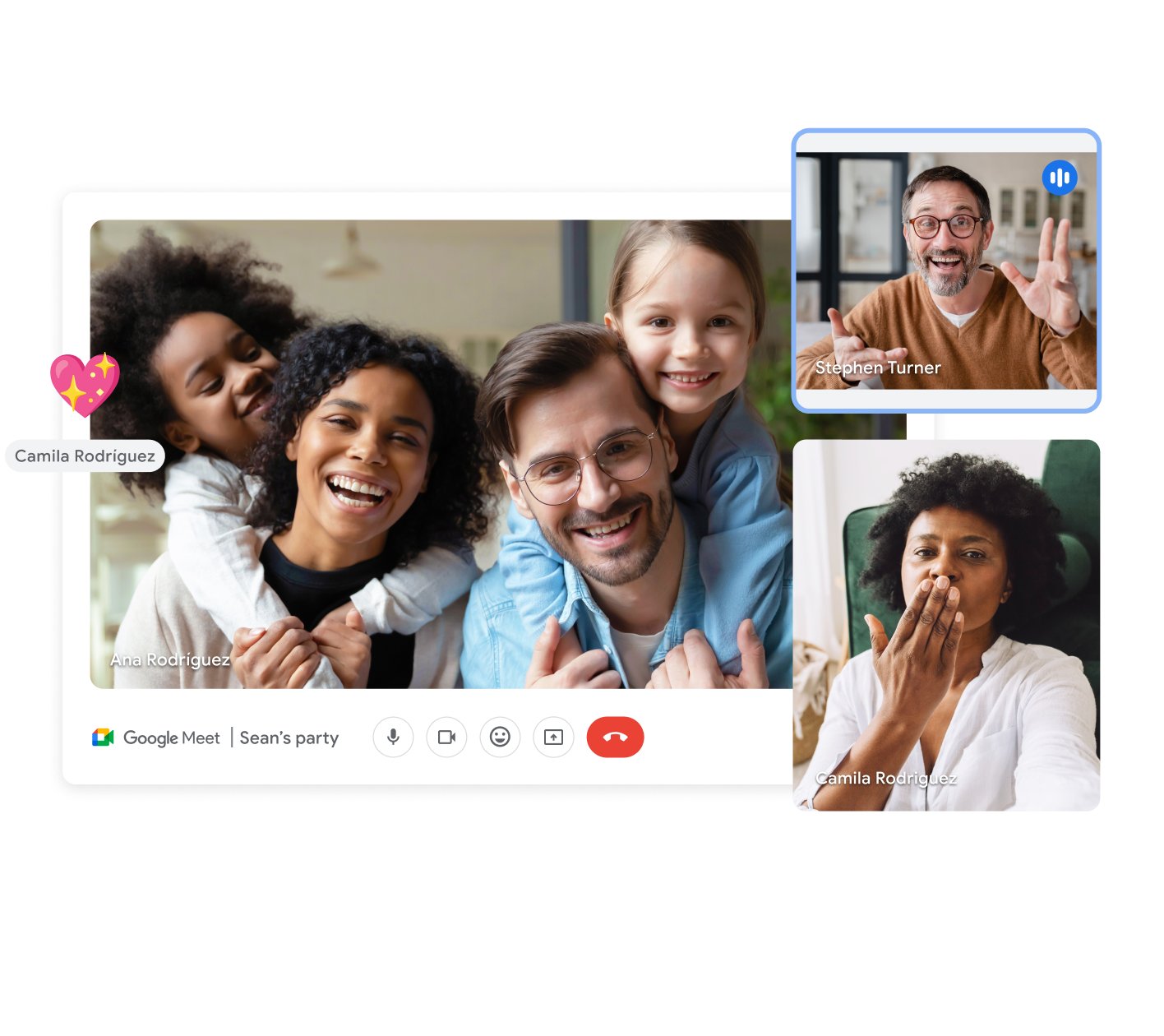
Mas manter servidores para milhões de videoconferências diárias também requer recursos. Limitar as chamadas em grupo gratuitas a 60 minutos ajuda o Google a gerenciar a infraestrutura, ao mesmo tempo em que incentiva os usuários frequentes a migrar para um plano pago.
Também há um incentivo comercial. Muitas pessoas começam usando a versão gratuita do Google Meet para uso casual, mas à medida que suas necessidades aumentam, sejam elas maiores reuniões on-line, gerenciando chamadas de clientes ou colaborando com equipes, eles precisam de reuniões mais longas e recursos adicionais.
O limite de tempo cria um impulso natural para as assinaturas do Google Workspace, que não apenas estendem a duração das reuniões, mas também desbloqueiam outros recursos avançados.
Do ponto de vista do Google, esse sistema mantém o serviço sustentável. Os usuários gratuitos ainda desfrutam de subsídios generosos, especialmente para chamadas individuais, enquanto as organizações que dependem muito de reuniões em grupo são incentivadas a investir em um plano pago do Google Meet.
Planos pagos e como eles afetam a duração da reunião
Fazer o upgrade para uma conta do Google Workspace remove as principais restrições do plano gratuito. Todos versões pagas permitem que você organize reuniões de grupo de até 24 horas, eliminando a frustração de cortes abruptos. Mas os benefícios não param em reuniões de longa duração.
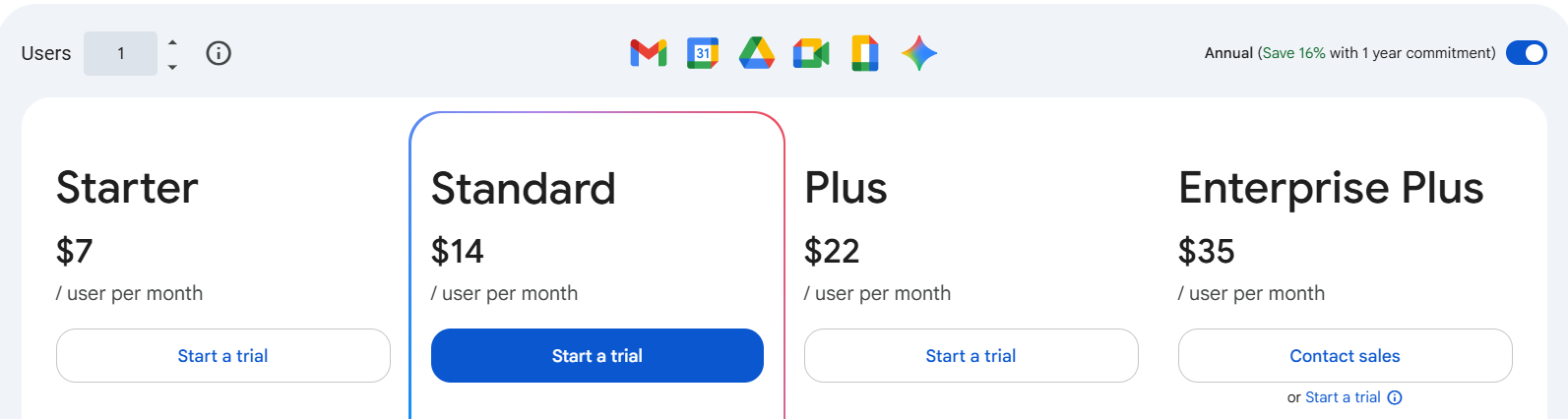
1. Iniciante de negócios
- Até 100 participantes da reunião
- 30 GB de armazenamento por usuário
- Duração das reuniões de 24 horas sem interrupções
- Ideal para freelancers, startups e pequenas empresas que precisam de confiança videoconferências sem extras avançados
2. Padrão de negócios
- Até 150 participantes
- Gravação de reuniões salvo automaticamente em Google Drive
- Drives compartilhados para colaboração em equipe
- Ótima opção para organizações em crescimento que precisam de chamadas mais longas, além de uma forma de capturar discussões para análise posterior
3. Business Plus
- Suporta até 500 participantes da reunião
- Rastreamento de presença para aulas, webinars ou em grande escala reuniões virtuais
- Aprimorado recursos de segurança e ferramentas de conformidade
- Ideal para escolas, provedores de treinamento ou empresas maiores que precisam de visibilidade e controle
4. Enterprise (preços personalizados)
- Horários de reunião ilimitados para uma colaboração verdadeiramente ininterrupta
- Gerenciamento avançado de endpoints para equipes de TI
- Google Vault para arquivamento e conformidade
- Projetado para empresas que exigem escalabilidade, conformidade e robustez recursos de segurança em nível global
A conclusão é simples: quanto maior sua assinatura do Google Workspace, mais seu serviço de comunicação por vídeo evolui, além de apenas longas durações de reunião. Você obtém ferramentas avançadas, como compartilhamento de tela, gravação de reuniões, colaboração com o Google Docs, salas de reunião e integrações com outras ferramentas que mantêm seu fluxo de trabalho consistente e seguro.
Aprimorando o Google Meet com o MeetGeek
Embora a atualização elimine o limite de tempo, ela nem sempre resolve o verdadeiro desafio das reuniões: garantir que nada importante passe despercebido. É aí que o MeetGeek muda a equação.
O plano gratuito do Google Meet funciona bem para videochamadas simples, mas quando você está lidando com reuniões virtuais consecutivas, é fácil esquecer detalhes, perder acompanhamentos ou ter dificuldade em capturar tudo o que é dito. MeetGeek é uma plataforma de inteligência artificial, colaboração e automação de reuniões que se integra diretamente ao Google Meet, atuando como um assistente pessoal para todas as suas chamadas.
Veja como funciona: quando você cria reuniões e participa de reuniões, o MeetGeek pode gravar, transcrever e resumir automaticamente a conversa. Se sua chamada do Google Meet terminar na marca de 60 minutos, você não perderá o tópico. Você ainda terá um resumo completo, com itens de ação e dicas importantes.
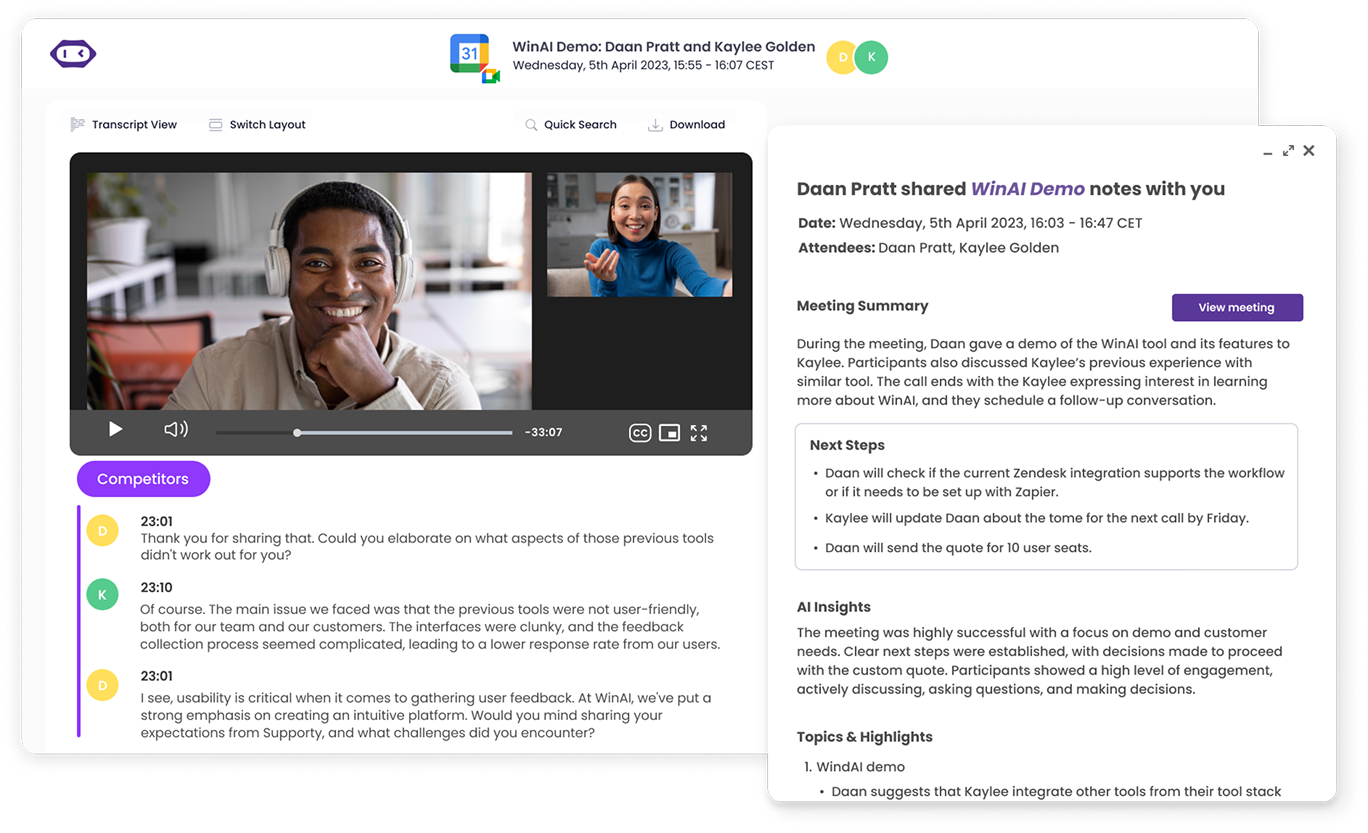
Melhor ainda, tudo é armazenado em uma biblioteca de reuniões pesquisável. Em vez de reproduzir uma gravação inteira, você pode digitar uma palavra-chave e ir instantaneamente para a parte exata da conversa que você precisa.

O MeetGeek também se integra com mais de 8.000 outras ferramentas, incluindo Google Drive, Slack, Trello e Notion. Isso significa que seus resumos de reuniões, notas e itens de ação podem fluir diretamente para seu fluxo de trabalho diário.
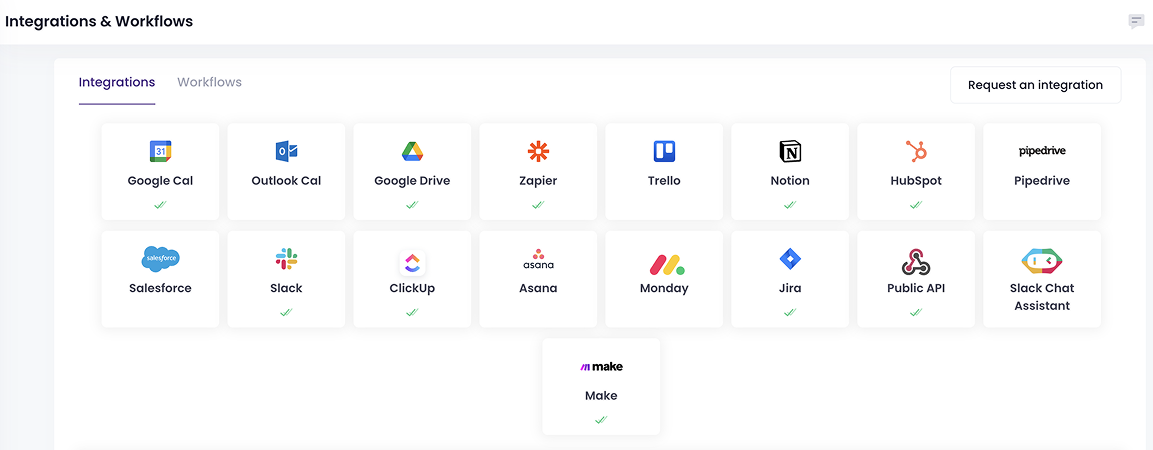
E se você estiver alternando entre Microsoft Teams, Zoom e Google Meet, ou mesmo tendo discussões presenciais, o MeetGeek mantém tudo consistente por meio de seu aplicativo móvel.
Mesmo que o limite de tempo do Google Meet interrompa sua ligação, o MeetGeek garante que você ainda esteja coberto. Você não precisará confiar na memória ou na tomada de notas manuais e nunca perderá o controle do que foi discutido.
E a melhor parte? Você pode tentar MeetGeek gratuitamente, com planos pagos a partir de apenas $15 por mês, uma forma acessível de aproveitar ao máximo suas sessões do Google Meet sem precisar passar imediatamente para um nível comercial superior do Google Workspace.
Como estender o tempo do Google Meet gratuitamente
Se a atualização ainda não for uma opção, ainda há maneiras de gerenciar o limite de reuniões e manter suas conversas em andamento. Aqui estão os métodos mais eficazes:
1. Comece um teste gratuito do Google Workspace
O Google oferece um teste gratuito de sua assinatura do Google Workspace, que remove temporariamente o limite de tempo nas reuniões em grupo. Durante o teste, você também terá acesso aos principais recursos, como gravação de reuniões e rastreamento de presença. Isso é especialmente útil se você só precisa de reuniões ininterruptas por um curto período, como durante um sprint de projeto ou uma semana crítica de treinamento.
2. Inscreva-se no Google Workspace para organizações sem fins lucrativos
Se sua organização se qualificar como organização sem fins lucrativos, você poderá se qualificar para as edições sem fins lucrativos do Google Workspace. Essas contas geralmente vêm com acesso com desconto ou até mesmo gratuito a recursos premium, o que significa que você pode organizar reuniões mais longas sem se preocupar com restrições.
Para instituições de caridade, escolas e grupos de defesa, essa é uma maneira econômica de aproveitar muitos dos benefícios de um plano pago.
3. Reinicie a reunião manualmente
Quando sua chamada do Google Meet atingir a marca de 60 minutos e terminar, você pode simplesmente entrar novamente com o mesmo link de reunião ou criar um novo link de reunião para continuar. Embora isso não estenda tecnicamente a reunião original, permite que usuários gratuitos continuem a conversa com o mínimo de tempo de inatividade.
Para tornar isso mais suave, é útil preparar com antecedência:
- Agende um tempo de buffer no Google Agenda caso seja necessário reiniciar.
- Informe os participantes sobre o limite de tempo da reunião para que não se surpreendam quando a chamada terminar.
- Designe alguém para gerenciar novos links se o anfitrião estiver muito ocupado apresentando.
- Use o Google Docs ou MeetGeek para capturar notas, garantindo a continuidade mesmo se a chamada for interrompida brevemente.
Essas estratégias não oferecem horários de reunião realmente ilimitados, mas podem ajudar você a minimizar as interrupções e manter suas sessões do Google Meet produtivas sem passar imediatamente para um plano premium.
Otimizando suas reuniões dentro de limites de tempo
Mesmo sem horários de reunião ilimitados, você pode tirar mais proveito de cada reunião on-line realizando-a com eficiência. Algumas estratégias a serem lembradas incluem:
- Defina uma clara agenda: Compartilhe antes da ligação para que todos saibam o que precisa ser abordado e a discussão permaneça focada.
- Atribuir funções: Tenha um facilitador para orientar o fluxo e um anotador para capturar as principais decisões e itens de ação.
- Uso salas de descanso: Para grupos maiores, sessões menores ajudam a economizar tempo nas reuniões e evitar conversas superlotadas.
- Aproveite as ferramentas de suporte:
- Compartilhe arquivos pelo Google Drive
- Colabore ao vivo no Google Docs
- Uso MeetGeek para resumos automatizados e notas de reunião pesquisáveis
“O MeetGeek faz o trabalho pesado. Os resumos são precisos e os líderes podem ajustá-los se necessário, mas a plataforma economiza muito tempo.” — Sophie Cotton, diretora de atendimento ao cliente da Newstel
Google Meet versus outras plataformas: limites de tempo comparados
Aproveite ao máximo o Google Meet com o MeetGeek
O limite de tempo do Google Meet é uma das principais diferenças entre a versão gratuita e uma conta paga do Google Workspace. Embora as reuniões individuais possam durar quase o dia todo, as reuniões em grupo com três ou mais pessoas têm um limite de 60 minutos em um plano gratuito.
Para muitos, isso é administrável; voltar com o mesmo link ou planejar sessões mais curtas mantém as coisas em andamento. Mas para organizações que precisam de reuniões mais longas e recursos avançados, a atualização para uma versão paga é a melhor opção.
Ao mesmo tempo, emparelhando suas chamadas com uma ferramenta como MeetGeek significa que você nunca perderá detalhes importantes, mesmo que o limite de reuniões interrompa sua ligação. Com Transcrição alimentada por IA, resumos e integrações em seu fluxo de trabalho diário, ele garante que cada chamada do Google Meet, curta ou longa, ofereça valor duradouro.
Perguntas frequentes
Posso remover o limite de tempo do Google Meet sem pagar?
Não permanentemente. Você pode reiniciar a ligação, usar um teste de um plano pago ou solicitar acesso sem fins lucrativos.
O que acontece quando a reunião termina após 60 minutos?
A chamada é interrompida, mas os participantes podem entrar novamente usando o mesmo link de reunião ou um novo link de reunião.
As reuniões individuais são ilimitadas?
Sim, as chamadas individuais podem durar até 24 horas em uma conta gratuita.
O que os planos pagos incluem além das extensões de tempo?
Eles desbloqueiam recursos avançados, como salas de reunião, gravação de reuniões, rastreamento de presença e cancelamento de ruído.
As escolas têm tempo ilimitado?
Sim, com o Google Workspace for Education, escolas e professores podem realizar reuniões ininterruptas sem a restrição de 60 minutos.
.avif)






































































.webp)
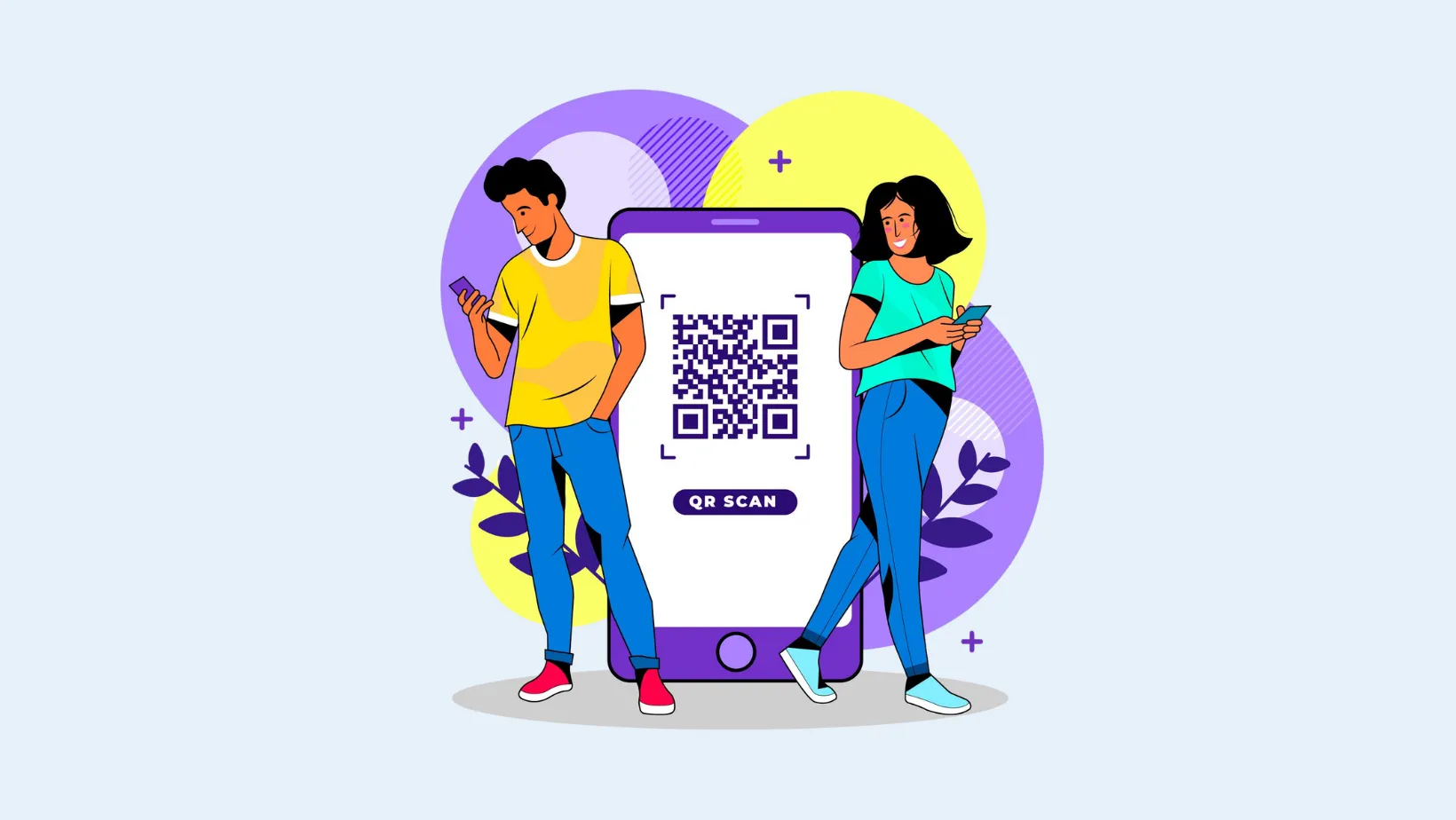
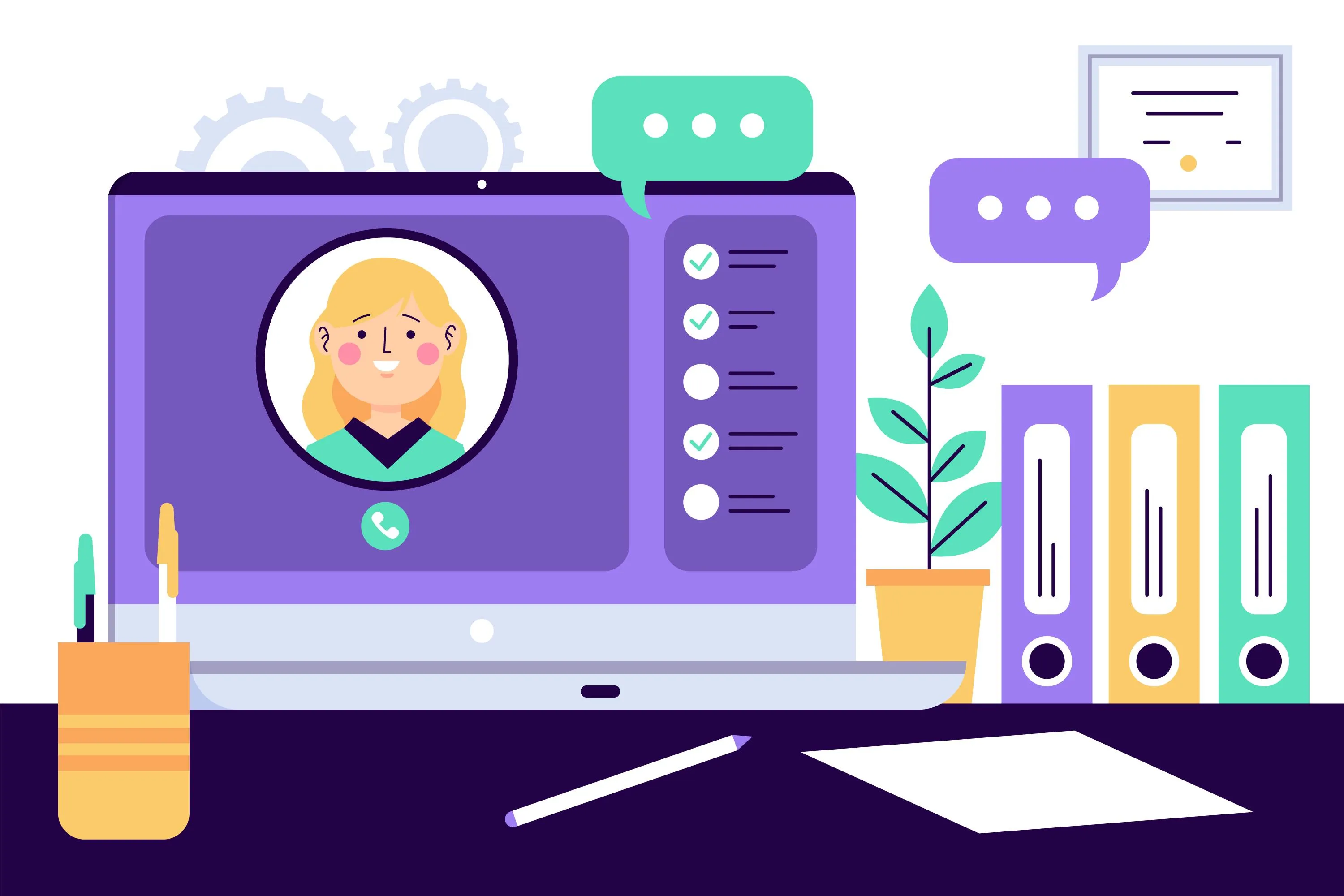
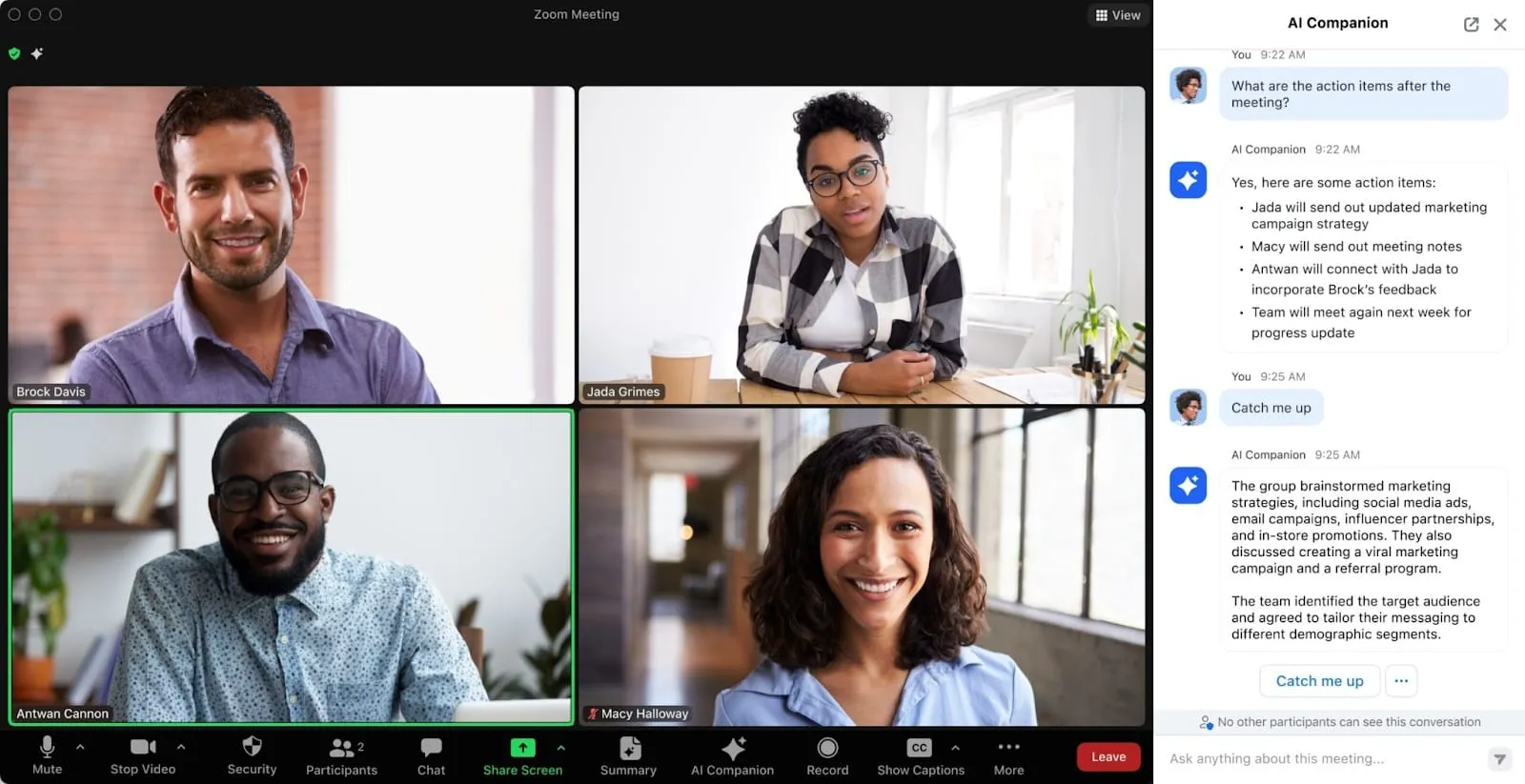


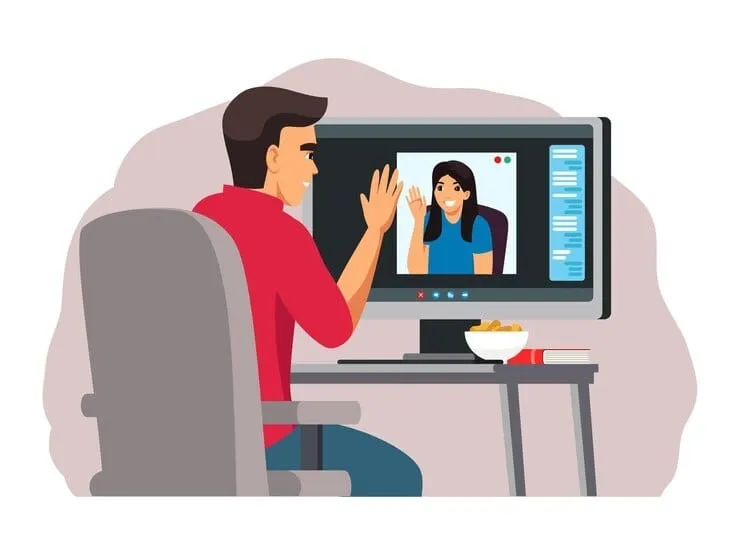

.webp)




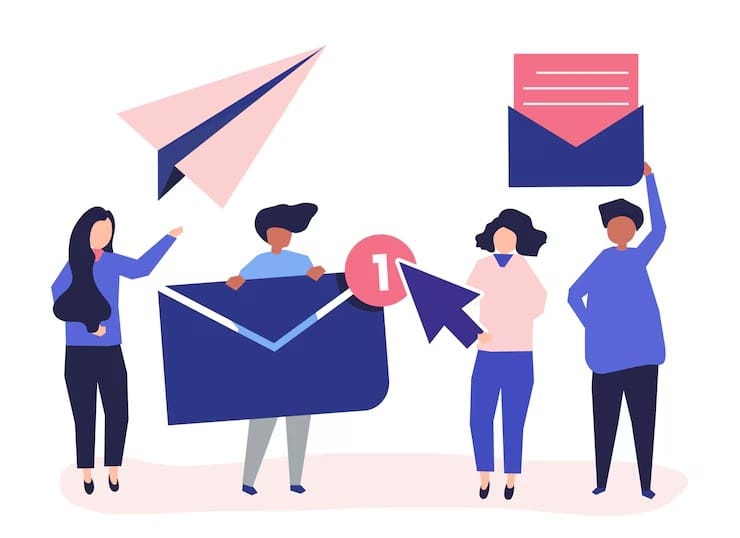

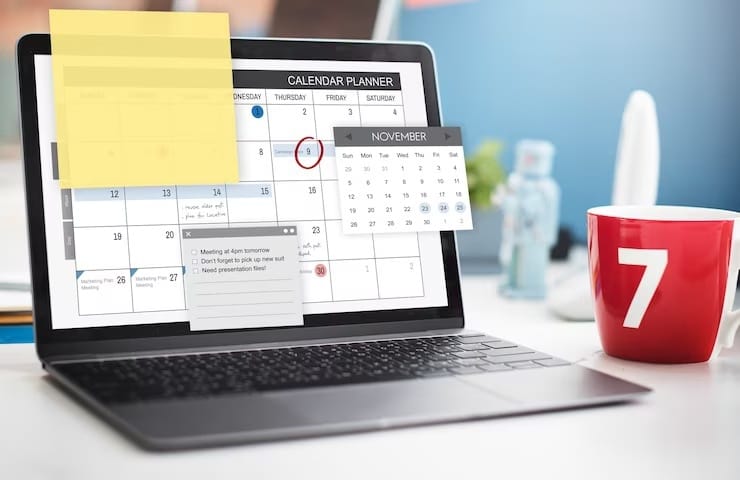
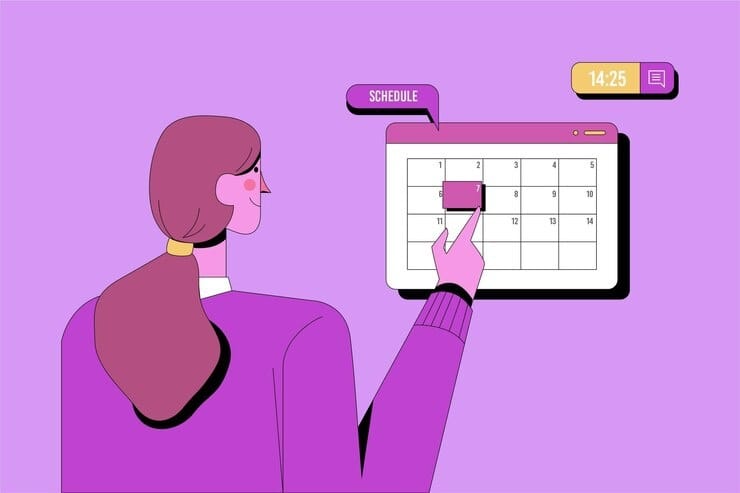




.webp)